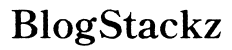Introduction
Les gens ont souvent besoin de connecter un microphone à un ordinateur pour diverses activités, allant des appels vocaux simples aux enregistrements de niveau professionnel. Ce guide vous guidera à travers le processus de connexion des différents types de microphones, la configuration des paramètres sur Windows et MacOS, et la résolution des problèmes courants pour garantir une qualité audio optimale.

Comprendre les types de microphones et les connexions
Avant de connecter un microphone à votre ordinateur, il est essentiel de comprendre les différents types de microphones disponibles et leurs types de connexion. Les microphones se répartissent généralement en trois catégories : les microphones USB, les microphones XLR et les microphones à prise jack 3,5 mm.
Les microphones USB sont conviviaux et se connectent directement au port USB d’un ordinateur. Ce sont des appareils plug-and-play, parfaits pour les débutants et les utilisateurs occasionnels. Les microphones XLR, en revanche, sont souvent plus adaptés à un usage professionnel. Ils offrent une meilleure qualité audio mais nécessitent une interface audio pour se connecter à un ordinateur. Enfin, les microphones à prise jack 3,5 mm utilisent l’entrée audio standard de 3,5 mm sur les ordinateurs ou autres appareils. Ceux-ci se trouvent couramment sur les écouteurs avec microphones intégrés.
Maintenant que vous avez une compréhension claire des différents types de microphones et de leurs connexions, passons aux étapes spécifiques pour connecter votre microphone à votre ordinateur.

Guide étape par étape pour connecter votre microphone
Cette section décrit les étapes nécessaires pour connecter chaque type de microphone à un ordinateur.
Connexion d’un microphone USB
- Branchez le microphone USB sur le port USB de votre ordinateur.
- Attendez que l’ordinateur reconnaisse l’appareil. La plupart des systèmes d’exploitation reconnaîtront automatiquement le microphone et installeront les pilotes nécessaires.
- Testez le microphone. Ouvrez une application d’enregistrement audio ou de communication vocale pour vous assurer que le microphone fonctionne correctement.
Connexion d’un microphone XLR avec une interface audio
- Connectez le câble XLR au microphone et à l’entrée XLR de l’interface audio.
- Branchez l’interface audio à votre ordinateur via un port USB ou Thunderbolt.
- Installez les pilotes ou logiciels requis pour l’interface audio. Les fabricants fournissent généralement des pilotes sur leurs sites officiels.
- Configurez les paramètres de l’interface audio. Assurez-vous que l’interface audio est sélectionnée comme périphérique d’entrée dans les paramètres sonores de votre ordinateur.
- Vérifiez la connexion. Utilisez un logiciel d’enregistrement audio pour tester et vérifier les niveaux du microphone.
Connexion d’un microphone à prise jack 3,5 mm
- Localisez la prise d’entrée microphone 3,5 mm de votre ordinateur. Cela est généralement marqué d’une icône de microphone.
- Branchez la prise jack 3,5 mm dans l’entrée microphone.
- Configurez les paramètres d’entrée sur votre ordinateur. Ouvrez le menu des paramètres sonores pour sélectionner le microphone externe comme source d’entrée.
- Testez le microphone. Utilisez un logiciel d’enregistrement ou une application pour vérifier son bon fonctionnement.

Configurer les paramètres de l’ordinateur
Une fois que vous avez connecté physiquement votre microphone, la configuration des paramètres de l’ordinateur est essentielle pour garantir son bon fonctionnement.
Configuration sur Windows
- Ouvrez le Panneau de configuration.
- Accédez aux paramètres « Son ».
- Sélectionnez l’onglet « Enregistrement ».
- Choisissez votre microphone dans la liste et cliquez sur « Définir par défaut ».
- Ajustez les niveaux du microphone. Cliquez sur « Propriétés » et utilisez les curseurs pour ajuster les niveaux.
Configuration sur MacOS
- Allez dans « Préférences Système ».
- Sélectionnez « Son ».
- Cliquez sur l’onglet « Entrée ».
- Choisissez votre microphone parmi les périphériques d’entrée disponibles.
- Ajustez le volume d’entrée. Utilisez le curseur pour vous assurer que les niveaux sont appropriés.
Prêter attention à la configuration correcte des paramètres garantit que votre microphone capte le son de manière claire et efficace. Abordons maintenant les problèmes potentiels que vous pourriez rencontrer.
Résolution des problèmes courants
Si votre ordinateur ne reconnaît pas votre microphone ou s’il ne fonctionne pas correctement, voici quelques étapes de dépannage courantes :
- Vérifiez la connexion. Assurez-vous que le microphone est correctement branché.
- Mettre à jour les pilotes. Visitez le site Web du fabricant pour des mises à jour de pilotes.
- Redémarrez votre ordinateur. Parfois, un simple redémarrage peut résoudre les problèmes de reconnaissance.
- Vérifiez les problèmes matériels. Testez le microphone avec un autre appareil pour déterminer s’il fonctionne.
Conseils pour optimiser la qualité audio
- Utilisez un filtre anti-pop. Cela réduit les bruits indésirables des sons plosifs.
- Maintenez une distance constante par rapport au microphone. S’asseoir trop près ou trop loin peut affecter la qualité du son.
- Enregistrez dans un environnement calme. Le bruit de fond peut être minimisé pour un son plus clair.
Conclusion
Connecter un microphone à un ordinateur est un processus simple une fois que vous comprenez les différents types de connexions et les paramètres de configuration. Que vous utilisiez un microphone USB, XLR ou à prise jack 3,5 mm, suivre ces étapes garantit une configuration réussie et de haute qualité.
Questions Fréquemment Posées
Pourquoi mon ordinateur ne reconnaît-il pas le microphone ?
Cela peut être dû à des pilotes obsolètes, des réglages incorrects ou des problèmes matériels. Assurez-vous que votre microphone est correctement branché et vérifiez les mises à jour des pilotes ou les dysfonctionnements matériels.
Comment puis-je améliorer la qualité sonore de mon installation de microphone ?
Utilisez un filtre anti-pop, maintenez une distance constante du microphone et enregistrez dans un environnement silencieux pour améliorer la qualité sonore.
Quel équipement supplémentaire est nécessaire pour une qualité audio professionnelle ?
Pour un son de qualité professionnelle, envisagez d’utiliser une interface audio, un microphone XLR de haute qualité et des accessoires supplémentaires tels que des filtres anti-pop et des supports anti-choc.